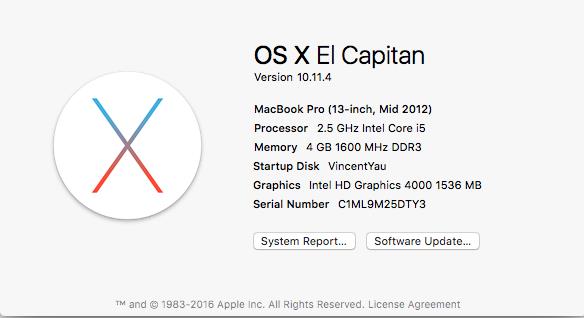将Macbook的光驱位升级成SSD
Posted 文恒
tags:
篇首语:本文由小常识网(cha138.com)小编为大家整理,主要介绍了将Macbook的光驱位升级成SSD相关的知识,希望对你有一定的参考价值。
本文章共有四个部分:
1、Macbook Pro情况描述
2、前期准备
3、正式开始更换SSD
4、将系统装在SSD上
5、出现的问题
Macbook Pro情况描述:
我的MBP是12年中的13寸MBP低配,在升上10.10之后卡的不行不行的,于是准备将光驱位改成SSD,然后升级内存条;
前期准备
1、确定光驱位的SATA是多少代的:
根据Link Speed来看光驱位和硬盘位的SATA代数,我这里的SATA是6Gb/s的,所以是SATAIII,到时候买SSD的时候,买SATA3代的就可以;
SATA I 接口, 正式名称爲SATA 1.5Gb/s, 是第一代SATA接口,運行速度为1.5Gb/s。这个接口支持高达150MB/s带宽吞吐量。
SATA II 接口, 正式名称爲SATA 3Gb/s,是第二代SATA接口,運行速度为3.0Gb/s。这个接口支持高達300MB/带宽吞吐量。
SATA III 接口,正式名称爲SATA 6Gb/s,是第三代SATA接口,運行速度为6.0Gb/s。这个接口支持高達600MB/s带宽吞吐量。向後兼容SATA 3 Gb/s接口。
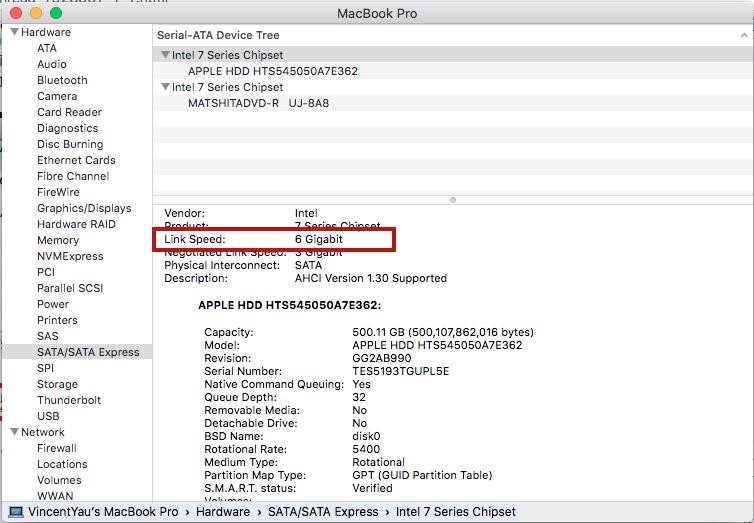
2、确定硬盘的参数
我买的是 2.5英寸 7mm厚度的的Sandisk,注意厚度是有多种类型的;
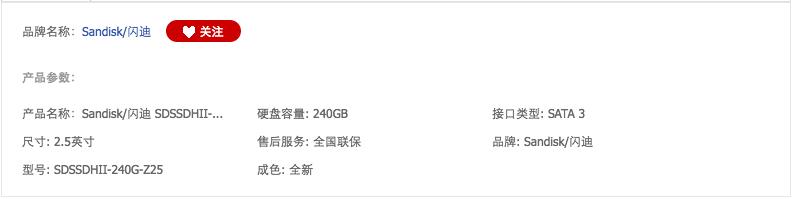
3、确定光驱托架的型号
记住Macbook Pro的光驱托架和其它的光驱托架有些不一样,所以购买的时候要确定你买的光驱托架在型号和大小都适合你的Macbook;
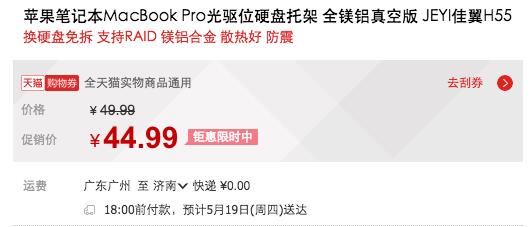
4、购买质量好的螺丝刀
买SSD的时候,店家送了一套螺丝刀,但最后发现这套螺丝刀会将螺丝扭花,也就是将螺丝弄坏,所以即使店家会送螺丝刀,也要自己去买一个好的;
下面这个是我将螺丝扭花之后到修理店借的螺丝刀,型号是:HUIJIAQI 1.5x25mm No.365 ;

5、购买,然后等到货
更换SSD很简单,关键是你的工具和SSD买对了;(下图的螺丝刀真是极烂,千万别用,这是店家配的)

正式开始更换SSD
1、拆下电脑后盖,摆放好螺丝
将Macbook直接反转过来,然后依次取下螺丝,按照顺序摆放好;
取下螺丝后,直接拿起电脑后盖,十分好拿,或者用一个小东西吸起来;
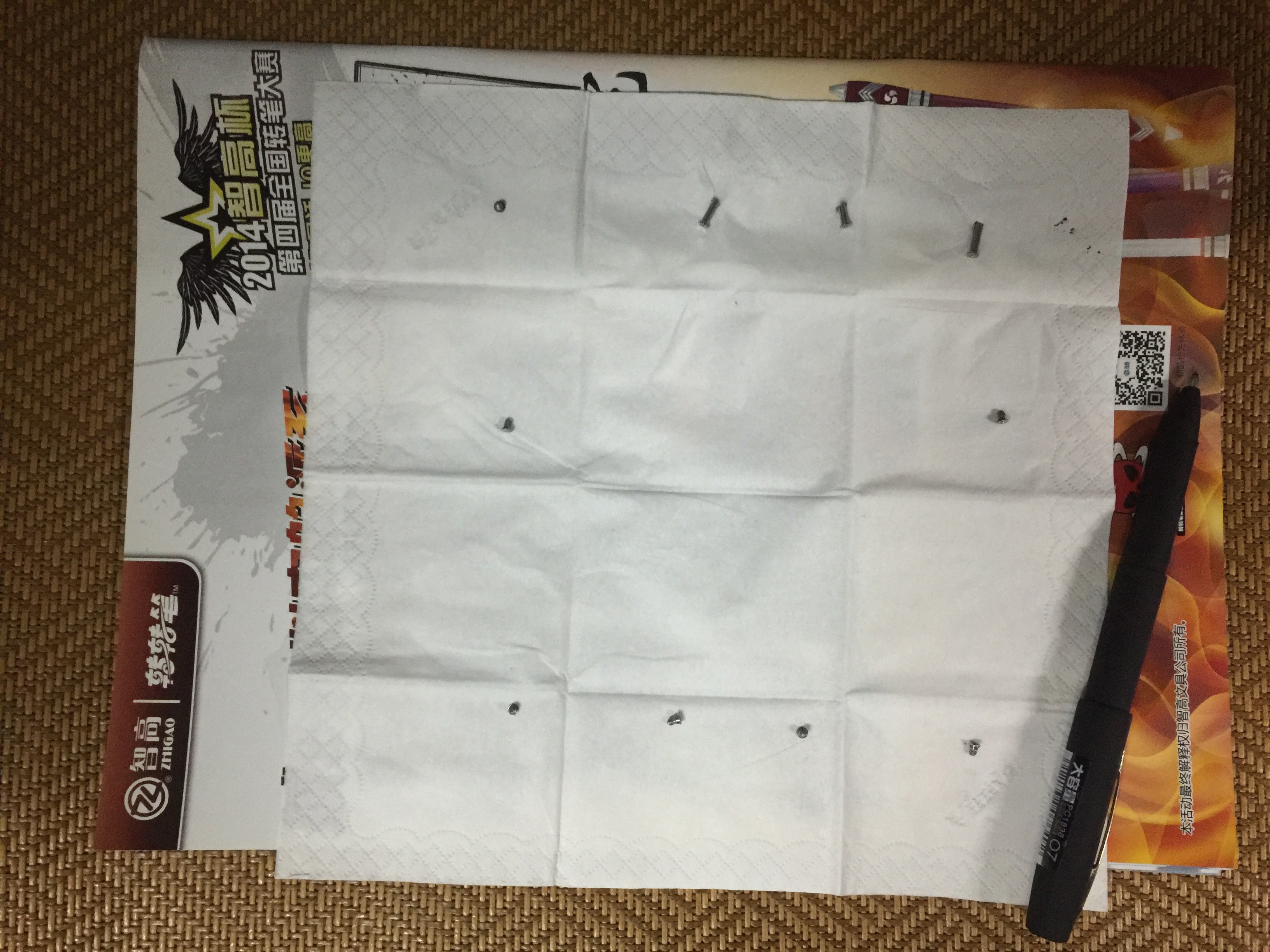

2、拔掉电源连接
无论要对电脑的硬件做什么操作,都要先拔掉电源连接;
为了去掉静电,你也可以先碰一下内部的任意金属;

3、拔掉与光驱位有关的三条黑皮带
下图左上角的大方框是音响的位置所在,之后需要将其稍微移开来拆光驱位的一颗隐藏的螺丝;
中间的三个小方框就是需要我们现在拔掉的三条黑色皮带,拔的时候一定要小心,不要用蛮力;

4、取出音响的四颗螺丝
为什么要先取出音响的螺丝呢?因为固定光驱的三颗螺丝,尤其中一颗在音响部件下面;
但这部分的小电线非常多,移动音响与取螺丝的时候一定要小心;
(记得放好螺丝的相对位置,之后还要按照原样安装回去)

5、取出光驱的三个螺丝,并取出硬盘
固定光驱总共有三颗螺丝:
1、隐藏在音响下面,需要向右移开音响方能看见;
2、最右边的螺丝在两条电线下边,取的时候要注意不要弄伤电线;
3、左下角的螺丝是直接可见的,取的时候不要弄坏螺丝头就好;
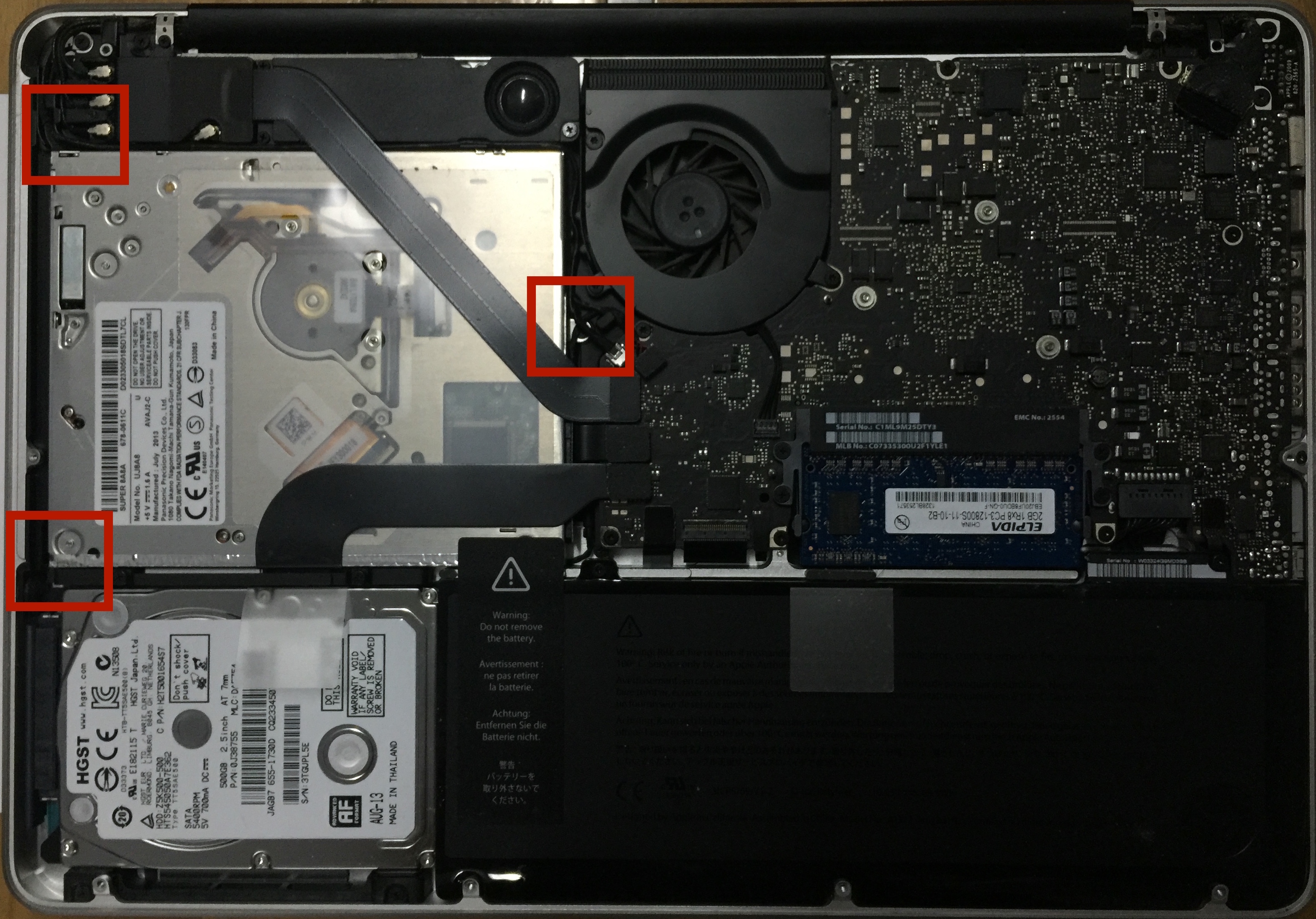
6、将SSD与光驱托架拼在一起
光驱托架会配备固定SSD的两个小部件与螺丝,安装的时候别忘了将其装上;
(将SSD牢牢地固定在光驱托架上)

7、取下光驱上接口口和固定组建,并安装在光驱托架上
安装好的SSD怎么与电脑相连呢?关键就在这接口上,而接口在原来的光驱上,所以你需要将其取下来;
而左边的螺丝是用来固定的,同样需要取下来放在光驱托架上;(接口没有螺丝固定)


8、将装好的SSD放入原来光驱的位置
9、上好SSD的三颗螺丝,将音响放回原位并上好四颗螺丝
10、将两条黑皮带与SSD接口(光驱接口)装回原位置;

11、注意检查一下安装后有没有不对的地方,检查OK后将电脑后壳装上,然后成功啦!
将系统装在SSD上
1、用Time Machine备份原来的系统(我用了1T的东芝机械硬盘来做Time machine的备份盘)[或者你可以用U盘来做启动盘重新安装新的系统在新的硬盘上][最好在安装SSD前就做好备份]
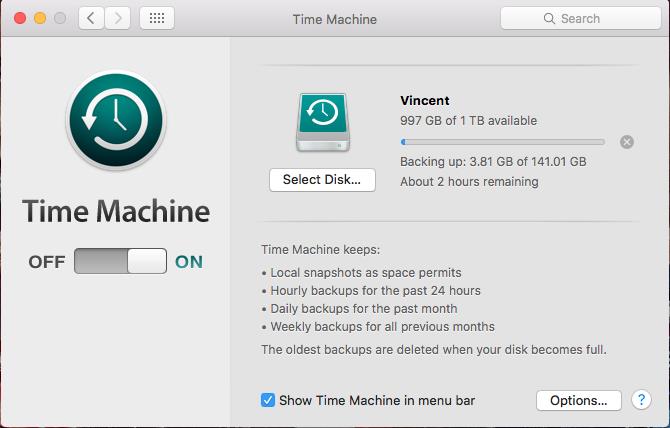
2、安装好SSD后重启电脑,若电脑出现 不能读取SSD的消息,便证明安装成功;之后进入磁盘工具(Disk Utility)将新的SSD格式化
其中的格式改成 OS X扩展(日志) ,如下图:
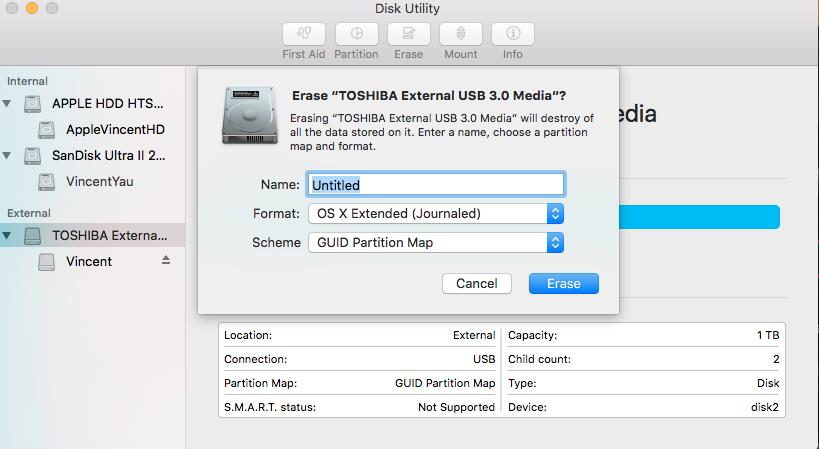
3、重启电脑,待出现白屏时,同时按下command 与 R,进入OS X实用工具;然后选择用Time Machine恢复Mac(记得先插入Time Machine的备份盘),之后选择安装在新的SSD上便可以;
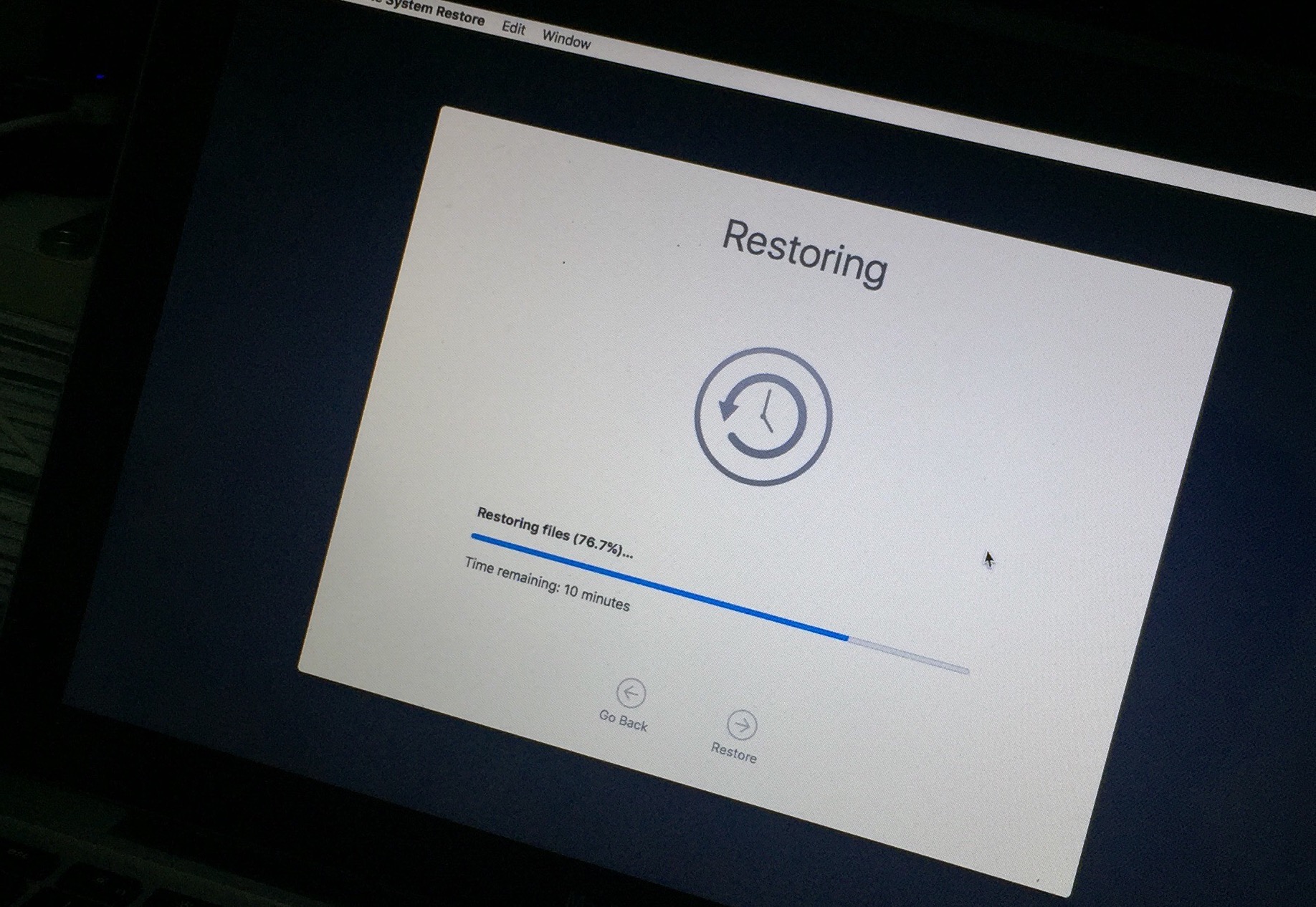
4、直接等待其安装完并待其自动启动,稍后就回回到熟悉的界面啦;
这时候,检查一下启动盘是不是新的SSD的盘,怎样验证都可以;确定安装无错之后,直接删除原来硬盘上的东西便可以了;
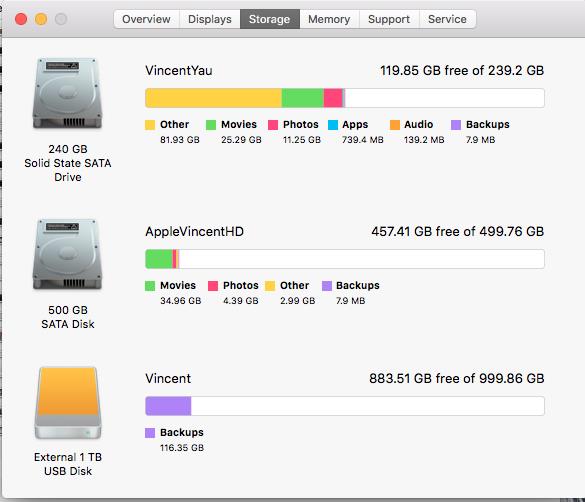
出现的问题
最大的问题就是,将固定光驱的那个隐藏的螺丝给扭花了,也就是将螺丝头的十字扭成了一个圆圆的洞;这个原因是由于螺丝不恰当引起的,所以请一定要选择质量好且合适的螺丝刀;

以上是关于将Macbook的光驱位升级成SSD的主要内容,如果未能解决你的问题,请参考以下文章